szöveg eszköz
Alapjai.
Írja eszköz - Ez az eszköz a Photoshop, amely egy sor vektoros objektumok és a matematikai alakzatok meghatározása a betűtípus karaktereket. Type Tool található az eszköztár a Photoshop a levelet T.
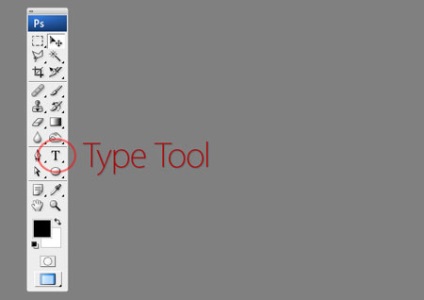
Hotkey „T” - a szöveg, ha megnyomja többször a gombot „T”, miközben a Shift billentyűt. látni fogja négy lehetőség ezt az eszközt:
- „A vízszintes szöveg» \ Horizontal Type - egyszerű szöveg alapértelmezés szerint. Azt írja a színt, a kiválasztott a Előtérszín (Előtérszín), vízszintesen.
- „Függőleges szöveg» \ Függőleges szöveg - a szöveg függőleges irányban, hogy hasznos, hogy írjon keleti nyelvek, mint a japán vagy kínai, vagy ha azt szeretné, hogy kísérletezni nyomtatási projekthez.
- „Vízszintes Type Mask» \ Horizontal Type Mask Teremt gyorsmaszkot írásban vízszintes kiadás (lent nézzük meg részletesebben).
-„Függőleges Type Mask» \ Függőleges Type Mask - függőleges írás mentesítést.
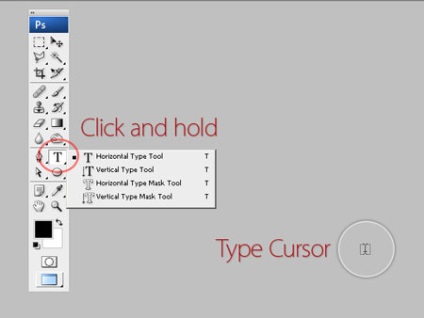
Hozzon létre egy szöveges réteget.
Kétféle módon lehet létrehozni egy szöveges réteg:
Point Típus: válassza ki a szöveg eszközt, és kattintson a kurzort arra a helyre, ahol szeretné írni a szöveget. Helyszíni kattintva villogó függőleges bot, más szóval - a kurzort. Egyszer majd be a szöveget, kattintson a pipa az eszköztáron (05) (alkalmazni az aktuális szerkesztési), vagy egyszeri kattintással a szöveg réteg, vagy a Ctrl + Enter, akkor is nyomja meg az Enter billentyűt a numerikus billentyűzet. Ha egyszerűen nyomja meg az Enter, a kurzor a következő sorba, mely az folytassa a gépelést.
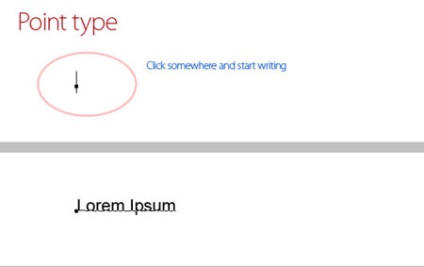
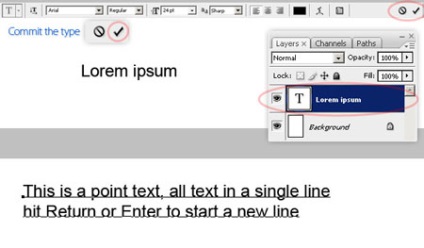
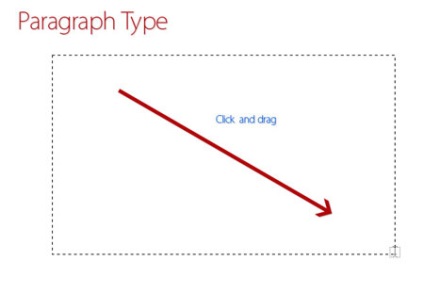
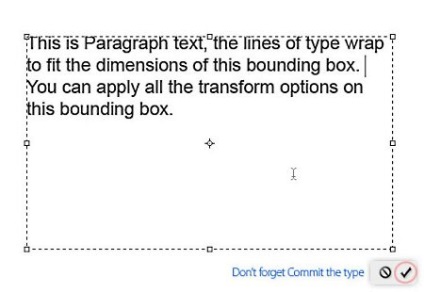
Nem számít, hogy van-e olyan háttérképet, vagy bármilyen más tárgy, az eszköz „szöveg” hoz létre egy új réteget az új szöveget.
Ha befejezte a szöveget, nézd meg a palettán Layers (Rétegek), azt találjuk, hogy a felirat van egy új réteget, betű jelöli T.
Mozgó és átalakítja.
Akkor átméretezni és mozgatni minden szöveg réteg, mint bármely más a „Move” eszköz \ Move Tool (V). A parancs „Svobodnoetransformirovanie» \ Szabad alakítás, akkor átméretezi a szöveget, forgatni, lánc- és torzítják.
Azt is megváltoztathatja a szöveg méretét a sátor bekezdés Típus: négyzet sarkainál a téglalap és a középső szegmensben nevezik csomópontok húzással teheti átalakítása a kijelölt szöveget annak érdekében, hogy fenntartsák a képarány, tartsuk lenyomva a Shift billentyűt.
Átméretezése (átméretezés)
Válassza ki az eszköz „szöveg”, és kattintsunk a szöveg réteget.

Kattintson és húzza a csomagot átméretezni a szerkesztési keretet.
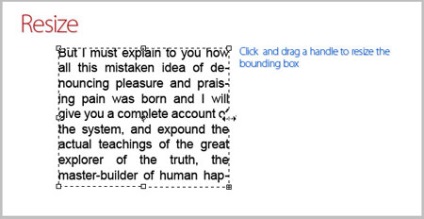
Forgatás (Forgatás)
Vigyük a kurzort a dobozon kívül szerkeszteni kurzor egy íves nyíl.
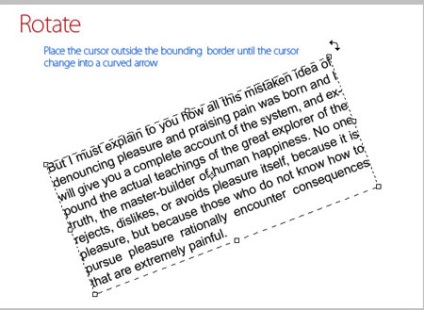
A szög (Döntés)
Miközben a Ctrl húzza a csomót
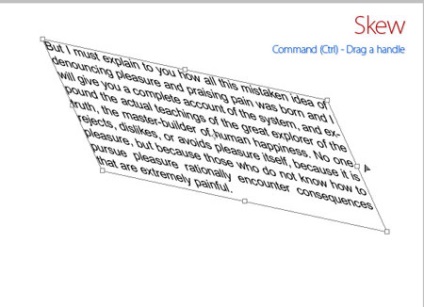
szöveg formázása
Tehát, ha megnyit egy ablakot \ Symbol (Window \ Character), mielőtt megnyitná a karaktertáblának (Character), nagyon hasznos, ha dolgoznak szöveget. Ezen a panelen, akkor tegye a következőket:
FontFamily, FontStyle - válassza ki a fülhallgatót, és a betűtípust.
Betűméret - állítsa be a betűméret
Szövegszín - színe megváltozik
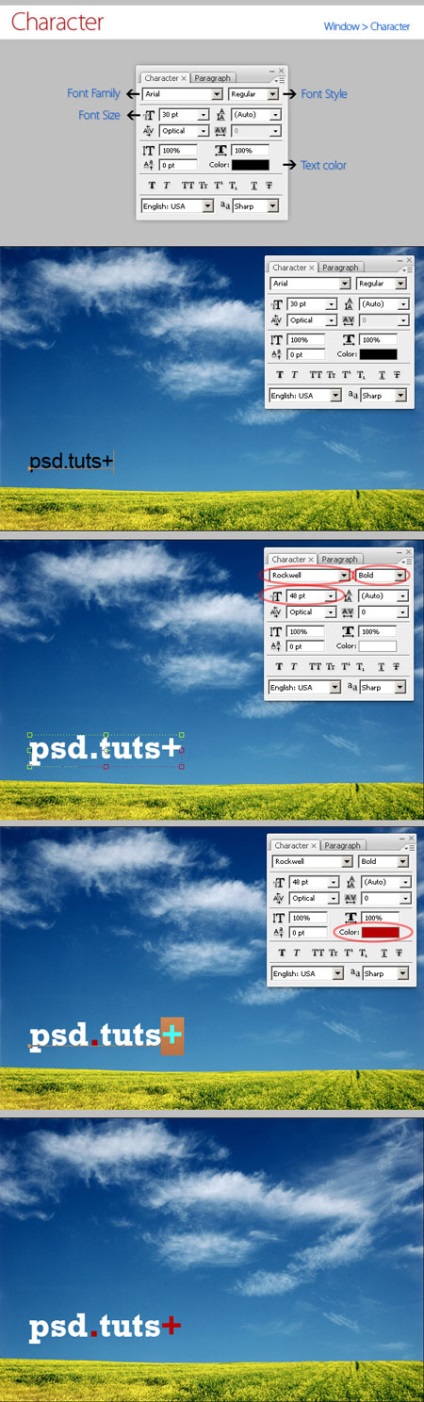
Alávágási - beállítás a távolság a szimbólumok belül előre meghatározott pár
Követés - meghatározott alávágást távolság
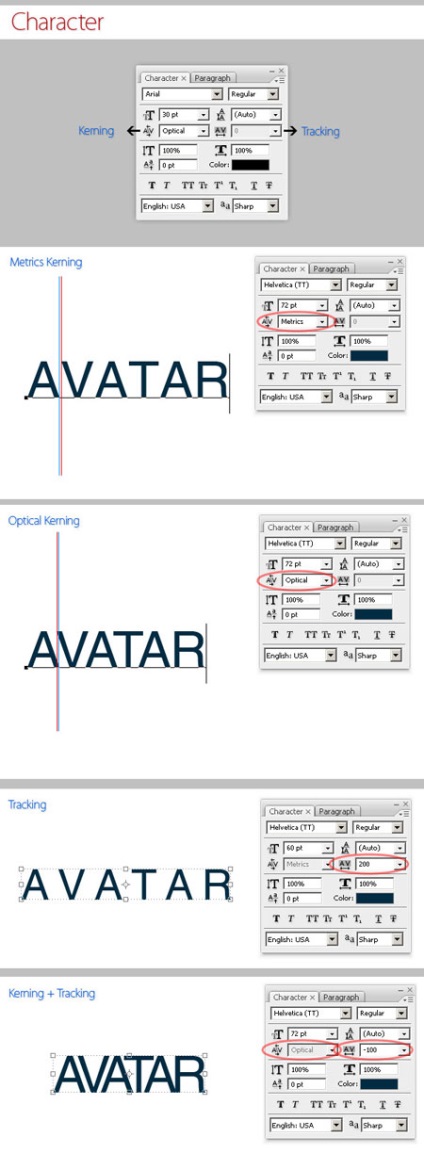
Vertikális és horizontális skálázás - méretezés függőlegesen és vízszintesen. Meg lehet változtatni a méretét a szöveg réteg az ablakban függőleges skála és vízszintes skála.
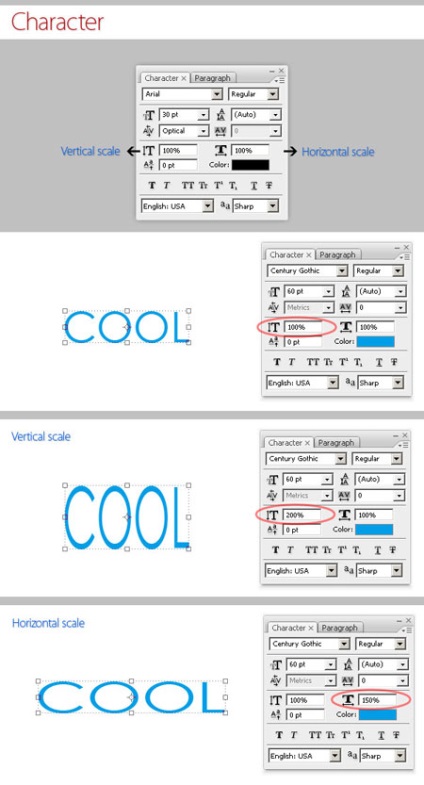
Baseline Shift - emelése jelek a vonal, ez akkor hasznos, ha szeretné helyezni néhány szöveget alatt vagy felett az alap a többi szöveg réteg.

Ál-félkövér és dőlt Faux Ál-félkövér (bold): Ez a funkció akkor hasznos, ha a betűtípus kiválasztott nem határozott lehetőség. A gombra kattintva Ál-félkövér, és a szöveget félkövér.
Faux Dőlt (dőlt). Ha a betűtípus kiválasztott nem opció dőlt, egyszerűen kattintson a Faux dőlt gombra, és kapsz egy szöveges dőlt betűvel.

Lehetőség nyílik a betűtípus és a szöveg tervezési (betűtípus Változatok és Szövegdíszítés).
Minden Caps (nagybetűk). Miközben lenyomva tartja a csupa nagybetűs Minden törli a megjelenített karakterek lesznek nagybetűk, mintha megnyomta a Caps Lock.
Small Caps (Small Caps). A gomb megnyomása írásához kiskapitális betűkkel. Felirat a fülhallgatót, amelyben kisbetűs karakterek jelennek meg a csökkentett tőke. Változások nem alkalmazhatók ebben az esetben betűkkel írt nagybetűk.
Alsó index (alsó index). Ha ezt a funkciót csökkenti a méretét a betűk és a felső határvonal eltolódik lefelé, az alsó határ változatlan marad. Ha a betűtípus nem támogatja a jelet az alsó index, Photoshop létrejöttéről.
Superscript (felső index)
Alsó vonal (aláhúzás). Ezzel a funkcióval a varrás kap egy vízszintes vonal. Amikor kiválasztunk egy függőleges elrendezése szöveg lehetséges jobb és bal oldali függőleges aláhúzás.
Áthúzott (áthúzás). Ezzel a funkcióval egy vízszintes vonal jön létre a középső sorban vízszintesen vagy függőleges vonal szövegének függőleges elrendezésben.
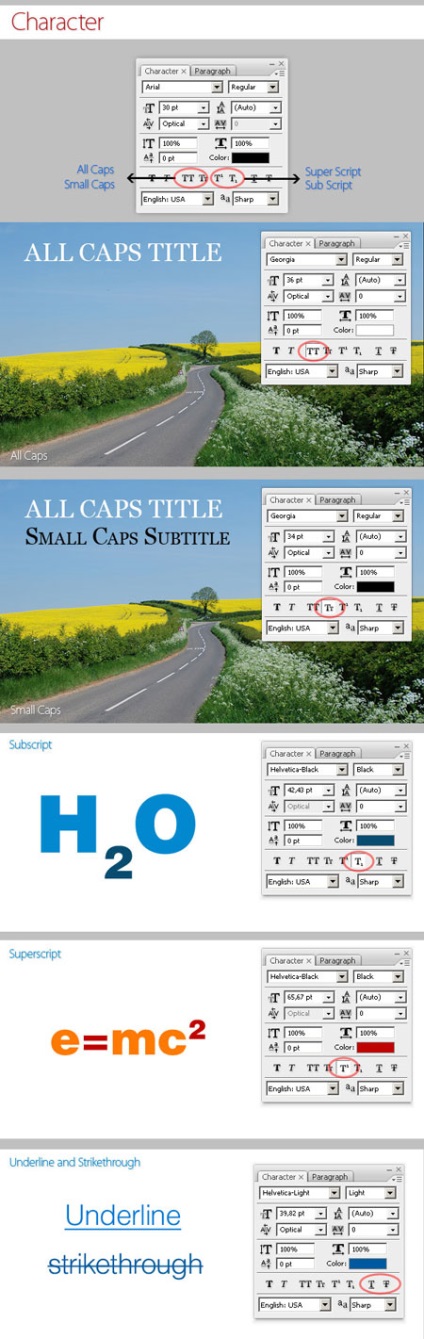
Anti-aliasing. Eljárás élsimítását szöveget. E lehetőség -, hogy megszüntesse a szabálytalanságokat a kis betűk. Vannak simító lehetőségek: Nincs, éles, tiszta, gazdag, sima.
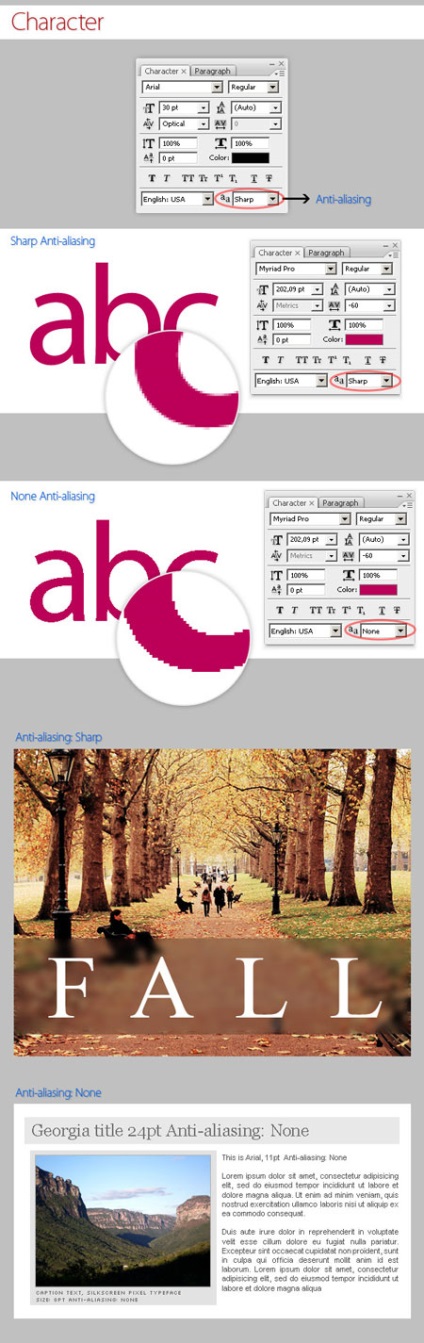
Vezető. Ez a funkció lehetővé teszi, hogy állítsa be a távolságot a sorok között
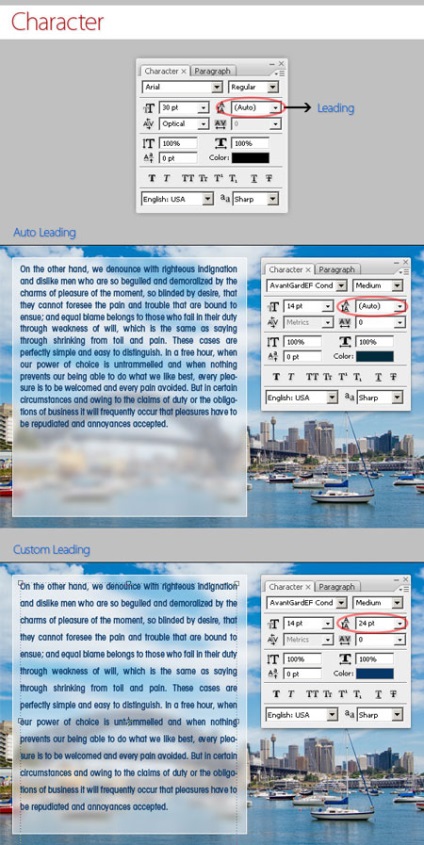
Áttekintés paletta § (bekezdés) az ablak \ § (Window \ bekezdés) Gondold át, hogyan igazítsa a szöveget a Photoshop.
Igazítása (Align text). Amint az jól látható a gombok, akkor válassza ki a nyomvonal a szöveget balra, középre és jobb széle
Indoklás (időközönként) és az Elválasztás (transzfer) - ezekben a párbeszédpanelek lehet hozzáférni a nyílra kattintva a jobb felső sarokban a bekezdés paletta (bekezdés).
Indoklás (időközönként). Itt lehet megváltoztatni az értékeket szó és letterspacing távolság (Word és Letter térköz), Scale gombafonalak (Glyph Scaling)
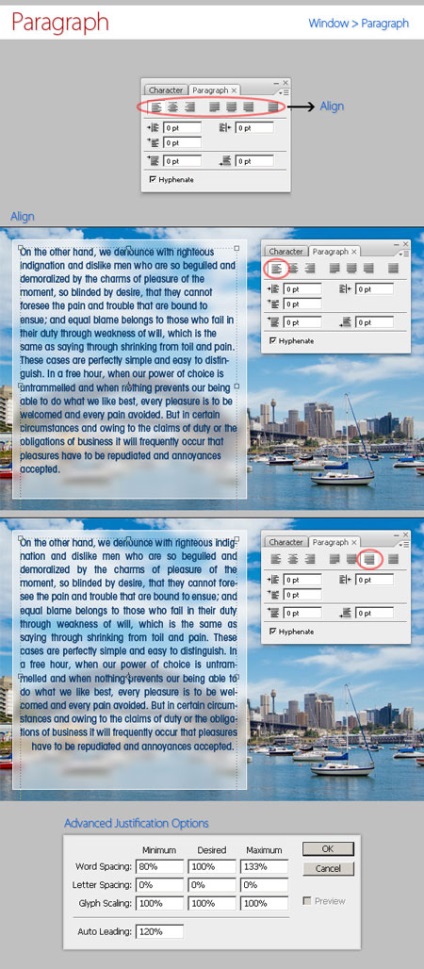
Elválasztás (Transfer). Itt lehet beállítani a különböző paramétereket elválasztást. Ha a Elválasztás doboz (transzfer), majd az átadás automatikusan gondoskodik.
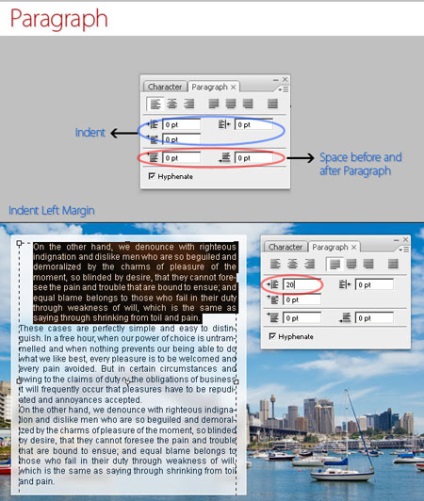
Behúzása Jobb margó + első sorának behúzása (+ behúzása jobb széle első sorban szóközzel)
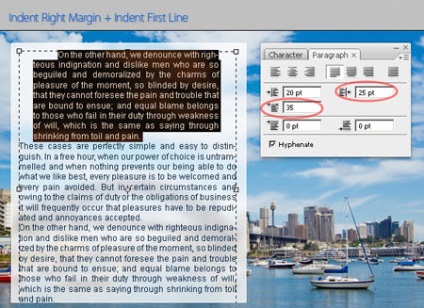
Hozzá hely után bekezdés (Kérdezd meg a hely után egy bekezdés)
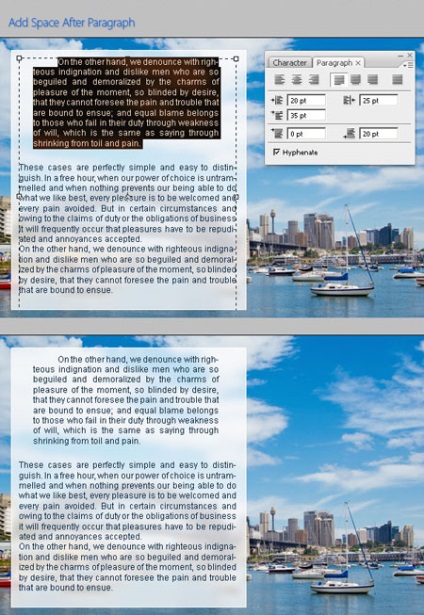
Alakváltozás (Warp) szöveget.
Az egyik legerősebb jellemzője az eszköz „szöveg” - a képesség, hogy deformálódik bármilyen szöveges réteget, az Ön igényei szerint. Deformálja a szöveg réteget PKM kattintsunk a szöveg réteg és válassza „Warp text” vagy a nyomógombot „Create ívelt szöveget» (Create Warped szöveg) sávon. Egy ablak jelenik meg, mielőtt Warp Szöveg opciók
A stílus lista (Style) úgy dönt, hogy kanyargós. Kapcsoljuk Vízszintes \ Vertikális (függőleges vagy vízszintes) alkalmazza a kiválasztott stílus egy vízszintes vagy függőleges síkon.
Regulator Bend (fok) meghatározza a görbület mértéke
Szabályozók „Horizontális és vertikális görbület» (horizontális és vertikális torzítás) tovább deformálja a szöveget a vízszintes és függőleges síkban.
Az alábbiakban egy példa arra, hogyan szöveg deformálódik, törzzsel Arc Warp különböző értékeket Bend (fok) és a torzítást.
Akkor deformálja a bekezdésszöveg réteg segítségével a függőleges torzítás és a «Gradient» eszköze rétegmaszkra (maszk réteg).
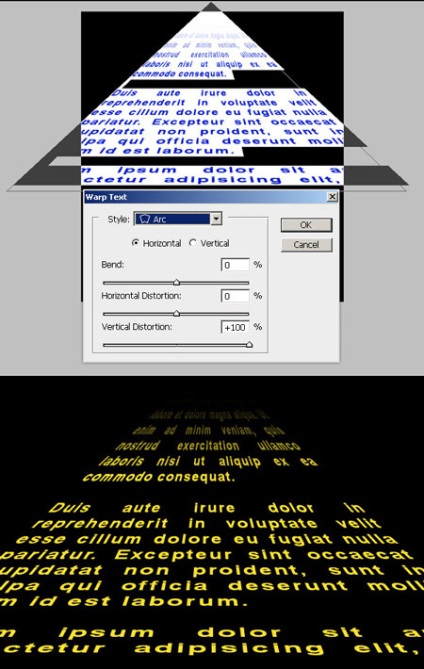
Meg lehet próbálni különböző változatai a szövegét deformáció, de akkor nem lesz képes alkalmazni a deformáció korábban alkalmazott Ál-félkövér és dőlt Faux.
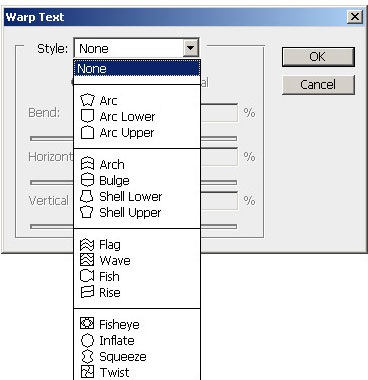
Szöveg egy utat (görbére)
Az egyik legfontosabb jellemzője Photoshop volt a végeredmény a szöveg egy utat.
Készítsen olyan görbe, és ez lehet akár egy egyéni kör, vagy a AutoShapes. Vigye a kurzort rá a szöveg eszközt. Ukzatel egér fogja változtatni a megjelenését. Most meg szöveget.
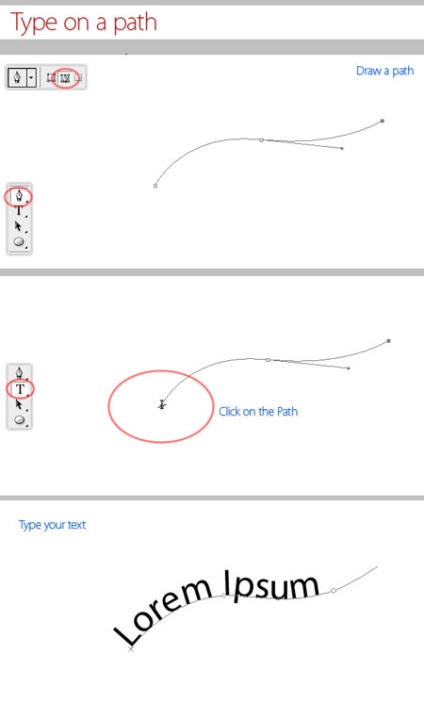
A folyamat létrehozásának a szöveg az ábrán egyszerű. Létrehoz egy szám kiválasztásához a szöveg eszközt és típusát. Segítségével a paletta szimbólum (Character) meg lehet változtatni a színét és méretét.
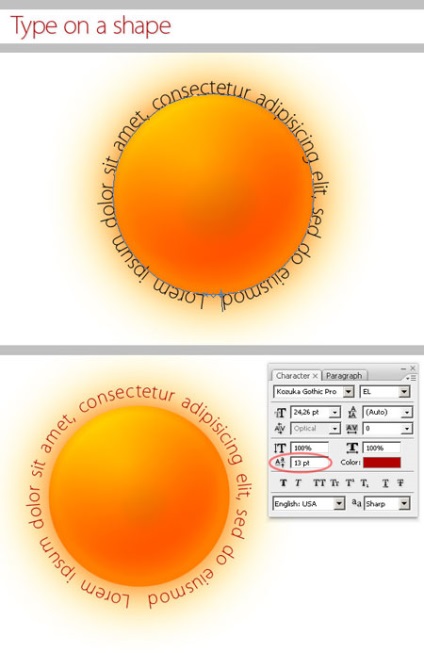
Szerkesztése (Edit görbére)
Meg lehet változtatni a szöveg pozícióját egy utat. Ehhez válassza ki az eszközt „Isolation áramköri» \ Path Selection Tool és kattintson, és húzza a mutatót lefelé (lásd alább), ugyanazt a módszert használja, hogy helyezze el a szöveget az ábrán.
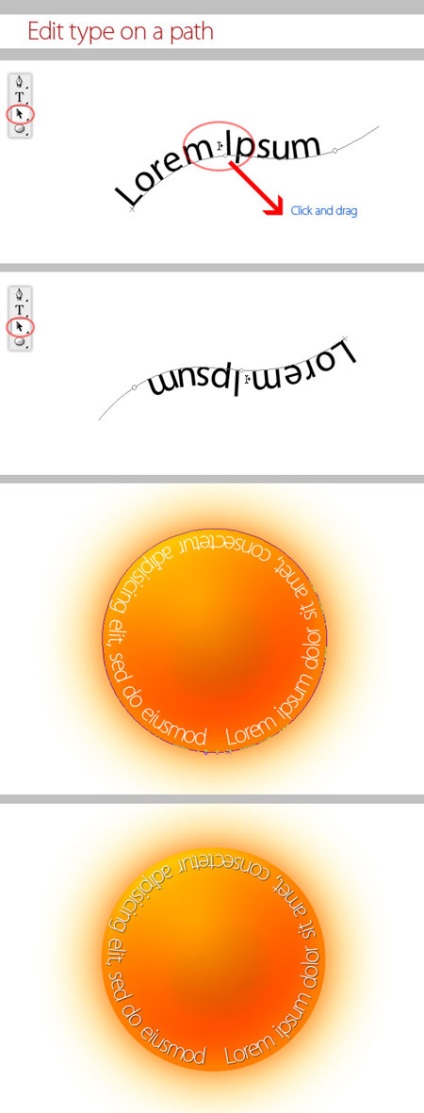
Alakítás (Convert Type formába)
Ez az eszköz átalakítja szöveget vektormaszk réteg, amely lehet szerkeszteni, mint bármely más vektor alakú.
Hozzon létre egy szöveges réteget a Réteg menü \ Text (Layer \ Type), válassza a „Konvertálás görbék» (Convert Work Path), válassza ki az eszközt „Isolation áramköri» \ Path Selection Tool, kattintson a levél, a hurok, és húzza ki a rögzítési pontok a változtatni az alakját a leveleket.
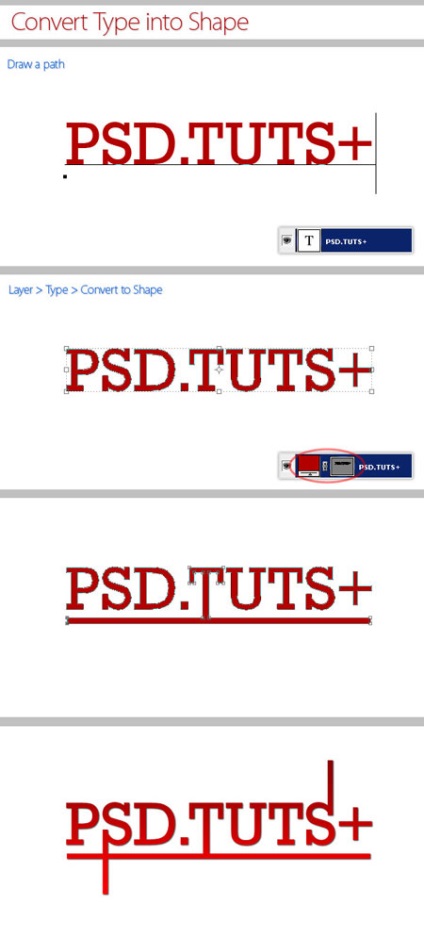
Szöveg eszköz maszk (Type Mask eszköz)
Továbbra is megvitatják két eszközök „Horizontal Type Mask» \ Horizontal Type Mask és a „Vertical Type Mask» \ Függőleges Type Mask.
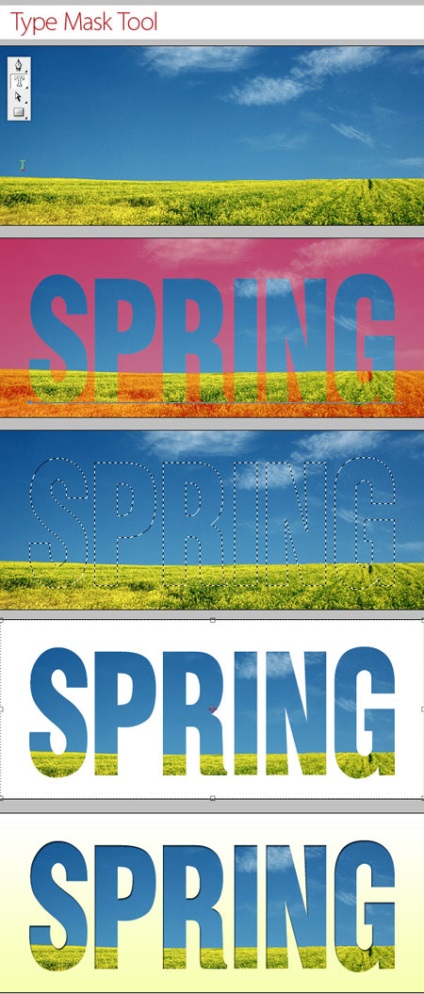
Következtetés.
Szöveg eszköz - az egyik legerősebb funkciók a Photoshop. Meg kell állandóan gyakorolni, hogy könnyedén kihasználhatja ezt az eszközt. És akkor nincsenek határok, hogy a kreativitást ezzel a csodálatos eszközzel.
Add-ons:
23370
előfizetők:
70 000 +
Felhasználói élmény:
328861
A többi projekt:
bejegyzés
Regisztráció postán